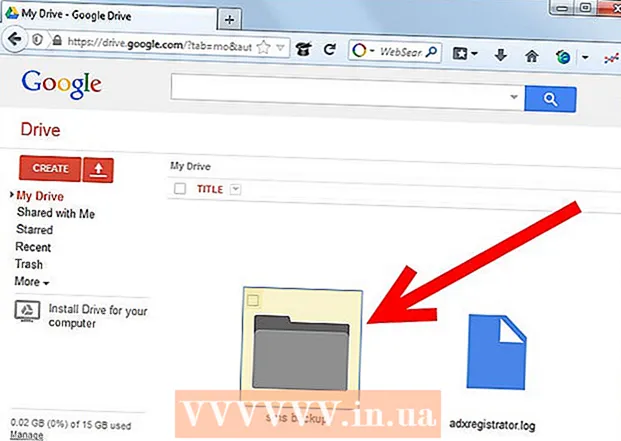Аутор:
Morris Wright
Датум Стварања:
25 Април 2021
Ажурирати Датум:
1 Јуни 2024

Садржај
- На корак
- Метод 1 од 2: Сами направите једноставан музички видео
- 2. метод од 2: Направите презентацију преко Иоутубе-а
- Савети
- Упозорења
На ИоуТубеу можете пронаћи готово сваку музику икад створену - већину је отпремили обожаваоци, а позадину имају једноставне фотографије. Састављање таквог видео записа или презентације је једноставно и захтева само неколико фотографија, музичку датотеку и основни софтвер за уређивање видео записа.
На корак
Метод 1 од 2: Сами направите једноставан музички видео
 Изаберите песму за коју желите да направите видео. На рачунару морате имати копију песме да бисте направили видео. Ако немате музичку датотеку, можете је купити или преузети на мрежи.
Изаберите песму за коју желите да направите видео. На рачунару морате имати копију песме да бисте направили видео. Ако немате музичку датотеку, можете је купити или преузети на мрежи.  Одлучите коју врсту фотографија желите да укључите. Визуални елементи који се обично користе укључују омоте албума, фотографије одређеног бенда који праве музику, на одређеној локацији и наступе уживо, као и фотографије повезане са текстом о коме се ради у одређеном тренутку. Можете чак одабрати и приказивање текста песме док се она пева. Све је могуће, али морате размишљати о томе шта песма преноси и како желите да је репродукујете.
Одлучите коју врсту фотографија желите да укључите. Визуални елементи који се обично користе укључују омоте албума, фотографије одређеног бенда који праве музику, на одређеној локацији и наступе уживо, као и фотографије повезане са текстом о коме се ради у одређеном тренутку. Можете чак одабрати и приказивање текста песме док се она пева. Све је могуће, али морате размишљати о томе шта песма преноси и како желите да је репродукујете. - Најпопуларнији видео записи имају фотографије које се савршено стапају са музиком која се репродукује. Размислите унапред о теми или причи коју желите да испричате.
- Можете да користите фотографије из свог живота или фотографије пронађене на мрежи. Међутим, имајте на уму да је незаконито искоришћавање туђег дела, па музички видео не можете наплатити ако фотографије и песма нису домаће израде.
 Преузмите све фотографије у посебну фасциклу. На радној површини направите фасциклу са ознаком „Мусиц Видео“. Све фотографије које сте пронашли ставите у ову фасциклу. Ако је све на истом месту, са њима ће бити много лакше радити. Добра места за проналажење фотографија су:
Преузмите све фотографије у посебну фасциклу. На радној површини направите фасциклу са ознаком „Мусиц Видео“. Све фотографије које сте пронашли ставите у ову фасциклу. Ако је све на истом месту, са њима ће бити много лакше радити. Добра места за проналажење фотографија су: - Сајтови са залихама.
- Ваше сопствене колекције.
- Претраге на мрежи.
- Музичка био или фото страница.
 Отворите програм за видео монтажу и увезите песму. Можете да користите скоро било који софтвер за уређивање видео записа, од Виндовс МовиеМакер-а и иМовие-а до Авид-а и Финал Цут-а, јер су ови видео записи једноставни и већина софтвера их може обрадити. Можете чак да користите најновију верзију ПоверПоинта или Опен Оффице-а, који презентације могу да сачувају као филмове. Кликните и превуците песму на временску линију да бисте утврдили дужину видео записа.
Отворите програм за видео монтажу и увезите песму. Можете да користите скоро било који софтвер за уређивање видео записа, од Виндовс МовиеМакер-а и иМовие-а до Авид-а и Финал Цут-а, јер су ови видео записи једноставни и већина софтвера их може обрадити. Можете чак да користите најновију верзију ПоверПоинта или Опен Оффице-а, који презентације могу да сачувају као филмове. Кликните и превуците песму на временску линију да бисте утврдили дужину видео записа.  Кликните и превуците све фотографије на временску траку поред песме. Овај поступак се разликује по програму, али на крају ћете имати све фотографије редом на временској линији. Први кадар треба поравнати с почетком песме.
Кликните и превуците све фотографије на временску траку поред песме. Овај поступак се разликује по програму, али на крају ћете имати све фотографије редом на временској линији. Први кадар треба поравнати с почетком песме. - Обично можете да превучете и кликнете датотеке директно из директоријума у програм за уређивање. Ако ово не успе, покушајте „Датотека“ → „Увези“ и пронађите фотографије. Након увоза кликните и превуците их у видео програм.
 Поделите број секунди у песми са бројем фотографија које су вам потребне да бисте утврдили колико треба да буде сваки снимак. Да бисте пронашли број секунди, помножите 60 са бројем минута у броју и додајте преостале секунде. Дакле, песма од 2:40 минута је дуга 160 секунди (60к2 = 120, + 40 = 160). Поделите овај број са бројем фотографија да бисте пронашли укупну дужину сваког снимка. На пример, ако сте имали 80 фотографија за песму од 160 секунди, свака фотографија би требало да се приказује две секунде како би се уклопила у цео видео.
Поделите број секунди у песми са бројем фотографија које су вам потребне да бисте утврдили колико треба да буде сваки снимак. Да бисте пронашли број секунди, помножите 60 са бројем минута у броју и додајте преостале секунде. Дакле, песма од 2:40 минута је дуга 160 секунди (60к2 = 120, + 40 = 160). Поделите овај број са бројем фотографија да бисте пронашли укупну дужину сваког снимка. На пример, ако сте имали 80 фотографија за песму од 160 секунди, свака фотографија би требало да се приказује две секунде како би се уклопила у цео видео. - Ако желите да се неке фотографије приказују дуже од других, само их користите као водич. Почните са тачним бројем секунди по фотографији и ручно подесите појединачне фотографије.
 Изаберите све фотографије и подесите дужину тако да одговара вашем видео запису. Кликните све фотографије повлачењем и истицањем или Схифт + Цлицк. Кликните десним тастером миша на фотографије и одаберите „Постави дужину исечака“. Изаберите праву количину времена за свој видео, у зависности од онога што сте раније тестирали.
Изаберите све фотографије и подесите дужину тако да одговара вашем видео запису. Кликните све фотографије повлачењем и истицањем или Схифт + Цлицк. Кликните десним тастером миша на фотографије и одаберите „Постави дужину исечака“. Изаберите праву количину времена за свој видео, у зависности од онога што сте раније тестирали. - Можда се неће звати „Сет Цлип Ленгтх“, али биће слично. Неке друге опције су: „Трајање“, „Дужина исечка“ или „Време исечка“.
- Код неких програма, као што је иМовие, можете да промените подразумевано трајање свих фотографија у „Преференцес“. Једноставно подесите "Трајање фотографија" на жељену дужину.
 Сачувајте свој коначни видео као МП4 или МОВ датотеку. Када завршите са видео записом, кликните на „Сачувај као“ или „Извези“ и као тип датотеке одаберите МП4 или МОВ (Куицктиме). Ове је најлакше објавити на ИоуТубе-у и обично не заузимају пуно простора на рачунару.
Сачувајте свој коначни видео као МП4 или МОВ датотеку. Када завршите са видео записом, кликните на „Сачувај као“ или „Извези“ и као тип датотеке одаберите МП4 или МОВ (Куицктиме). Ове је најлакше објавити на ИоуТубе-у и обично не заузимају пуно простора на рачунару. - Извоз је поступак претварања видео пројекта у цео филм. Ако у оквиру „Сачувај као“ не добијете опцију за МП4, вероватно ћете морати да извезете.
 Отпремите видео на ИоуТубе. Морате отворити налог. Одатле можете да кликнете на „Отпреми“ да бисте свој видео послали на Интернет. Изаберите одговарајућу сличицу за песму или бенд како би вас гледаоци могли пронаћи и уверите се да су песма и извођач наведени у наслову.
Отпремите видео на ИоуТубе. Морате отворити налог. Одатле можете да кликнете на „Отпреми“ да бисте свој видео послали на Интернет. Изаберите одговарајућу сличицу за песму или бенд како би вас гледаоци могли пронаћи и уверите се да су песма и извођач наведени у наслову. - ИоуТубе има строге законе о ауторским правима и ако нисте власник песме, постоји шанса да ће ваш видео бити уклоњен. Међутим, можете да направите неколико промашаја пре него што ИоуТубе блокира ваш налог.
2. метод од 2: Направите презентацију преко Иоутубе-а
 Имајте на уму да су ИоуТубе презентације намењене личном раду, а не видео снимцима обожавалаца. Ако желите да користите унапред направљени софтвер за ИоуТубе, имајте на уму да је незаконито постављање туђег садржаја (као што је њихова музика или фотографије) зарад сопствене користи. Међутим, прављење породичне презентације или приватног музичког спота је потпуно легално.
Имајте на уму да су ИоуТубе презентације намењене личном раду, а не видео снимцима обожавалаца. Ако желите да користите унапред направљени софтвер за ИоуТубе, имајте на уму да је незаконито постављање туђег садржаја (као што је њихова музика или фотографије) зарад сопствене користи. Међутим, прављење породичне презентације или приватног музичког спота је потпуно легално. - За прављење овог видео снимка не можете да користите своју песму, већ само ону из ИоуТубе библиотеке.
 Кликните на „Направи презентацију“ испод ИоуТубе странице за отпремање. Кликните на „Отпреми“ у углу екрана и одаберите „Направи“ у оквиру Пројекције слајдова.
Кликните на „Направи презентацију“ испод ИоуТубе странице за отпремање. Кликните на „Отпреми“ у углу екрана и одаберите „Направи“ у оквиру Пројекције слајдова.  Превуците фотографије са рачунара на ИоуТубе. Имате прозор у којем можете одабрати колико год желите фотографија. Прво додајте све своје фотографије, без бриге око поруџбине.
Превуците фотографије са рачунара на ИоуТубе. Имате прозор у којем можете одабрати колико год желите фотографија. Прво додајте све своје фотографије, без бриге око поруџбине. - Такође можете аутоматски учитати било који Гоогле+ албум који сте креирали.
 Преуредите и распоредите фотографије по жељи. Можете их једноставно превући и испустити да бисте их довели у ред.
Преуредите и распоредите фотографије по жељи. Можете их једноставно превући и испустити да бисте их довели у ред.  Изаберите музику. Под „Аудио“ морате да изаберете песму коју желите у позадини. Међутим, имајте на уму да можете да користите само ону музику која вам је доступна у ИоуТубе библиотеци. Не можете да отпремате своје песме.
Изаберите музику. Под „Аудио“ морате да изаберете песму коју желите у позадини. Међутим, имајте на уму да можете да користите само ону музику која вам је доступна у ИоуТубе библиотеци. Не можете да отпремате своје песме.
Савети
- Пронађите фотографије које вас привлаче - које вам фотографије падају на памет приликом преслушавања песме?
Упозорења
- Не користите музику заштићену ауторским правима јер ће ваш видео бити преузет са ИоуТубе-а.